Jak rychle přenést soubory z počítače do telefonu s portálem

Všichni jsme měli ten okamžik, kdy potřebujeme soubor v našem telefonu, který se náhodou nachází v počítači. Nyní máte několik způsobů, jak to udělat: zasílejte si to, uložte jej do úložiště v cloudu, jako je Dropbox, nebo ho dokonce přeneste pomocí kabelu USB. Ale je tu rychlejší a jednodušší způsob.
Portál je aplikace pro Android a iOS vyvinuté stejnými kluky
Portál je aplikace pro Android a iOS vyvinuté stejnými kluky Co je to portál?
SOUVISEJÍCÍ:
Jak používat Pushbullet pro synchronizaci všech druhů věcí mezi počítačem a telefonem Android kteří si vyrobili Pushbullet, takže víte, že je to dobře - Pushbullet je jednoduše jedním z těch aplikací, které musí mít všechny Android uživatele.
Portál je v nejjednodušší podobě způsob, jak okamžitě přenášet soubory z počítače na iOS nebo telefon Android přes Wi-Fi. Opravdu, to je všechno. Je to tak snadné, můžete se konečně ptát sami sebe "to je to?", Protože jednoduché úkoly, jako je tento, jsou často příliš komplikované z důvodů, které nejsou mi známy.
Portál umožňuje přenos jediných souborů nebo úplných složek do telefonu a převedené obrázky se automaticky přidávají do vaší galerie. Má to smysl.
I když používám tento tutoriál pro Android, je proces v systému iOS stejný.
Jak používat portál
Chcete-li začít, musíte nejprve nainstalovat aplikaci Portal v telefonu - je k dispozici pro iOS i pro Android.
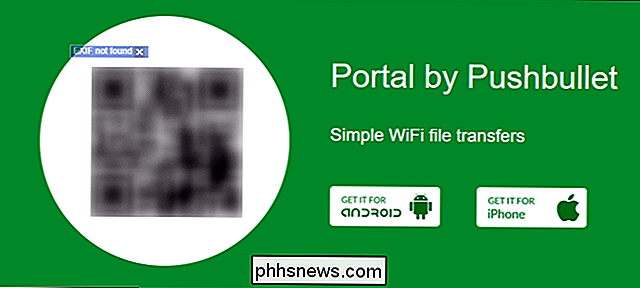
Po instalaci otevřete portal.pushbullet.com v prohlížeči vašeho počítače. Mělo by zobrazovat kód QR.
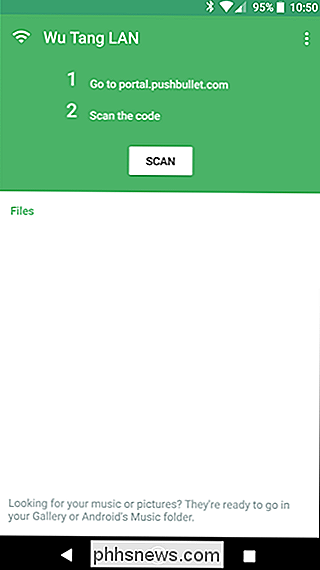
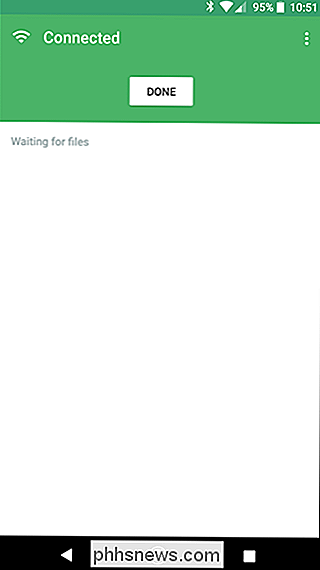
Zkontrolujte, zda je váš telefon a počítač ve stejné síti Wi-Fi, otevřete aplikaci Portal v telefonu a skenujte kód. Pravděpodobně budete muset aplikaci povolit používat fotoaparát, ale to je všechno. Boom-okamžité připojení
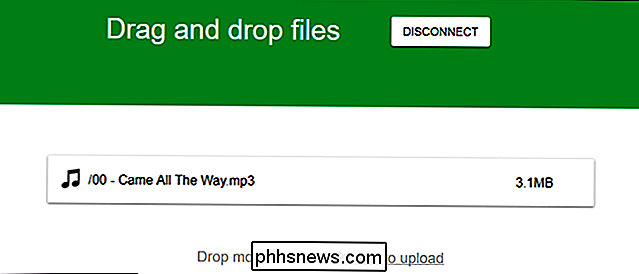
V tomto okamžiku vše, co musíte udělat, přetáhněte soubory do okna Portal a automaticky se zobrazí v telefonu.
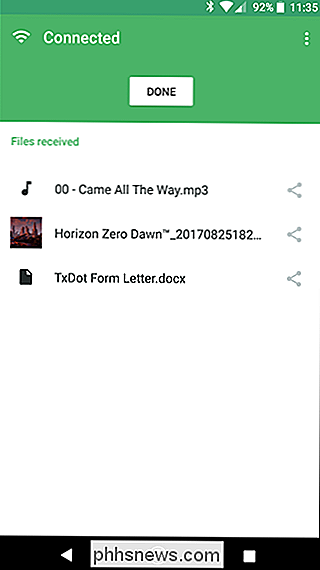
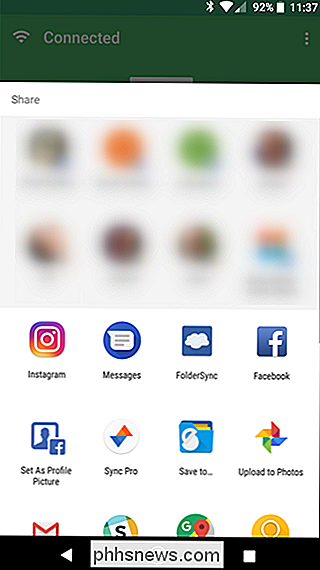
Každý soubor přenesený během aktuální relace se zobrazí kde je můžete otevřít, nebo použít tlačítko sdílení pro další akce (pouze pro Android).
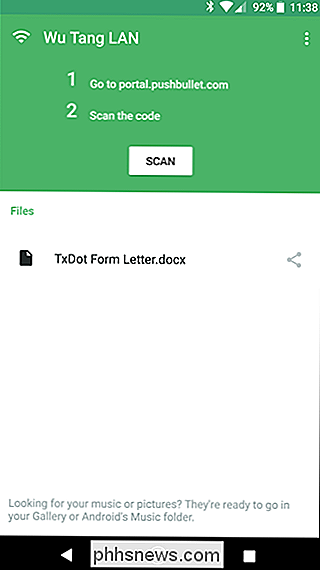
Po ukončení relace se zobrazí seznam všech přenesených souborů v hlavním rozhraní portálu. V systému Android se však snímky a hudba nezobrazí, protože jsou automaticky uloženy do příslušné složky. Najdete je tam.
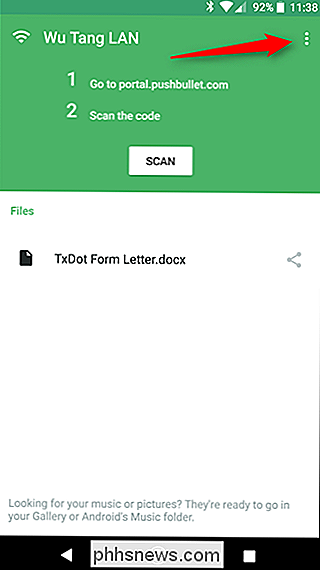
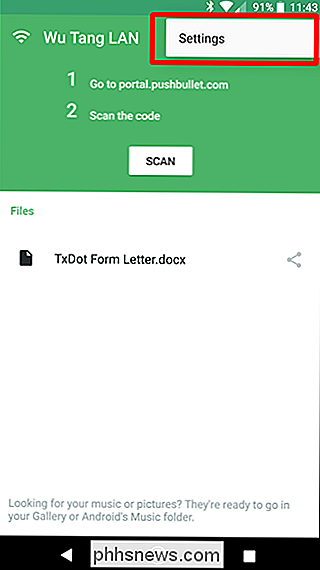
Pokud byste z nějakého důvodu nechtěli automaticky ukládat obrázky nebo obrázky, můžete tuto nabídku portálu nastavit. Klepněte na tři tečky v pravém horním rohu a zvolte "Nastavení".
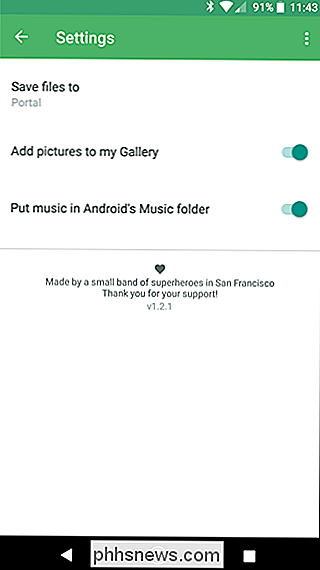

Jak sledovat a nahrávat živé televizní vysílání s Kodi a NextPVR
PC s domácím kinem Kodi je ideální pro sledování vašich ošizených nebo stažených videí, ale i když jste odřízli kabel život, stále existuje čas a místo pro živé televizní sporty. Nemluvě o nahrávání na DVR. Zde je návod, jak sledovat a nahrávat živé televizní vysílání z Kodi na Windows. Co potřebujete Chcete-li sledovat živé televizní vysílání v počítači se systémem Windows, budete potřebovat televizní tuner, který se připojí k vaší anténě nebo kabelu box.

Co jsou to CBR a CBZ soubory a proč se používají pro komiksy?
Pokud jste udělali i nějaké náhodné hledání digitálních komiků online, určitě jste narazili na spoustu souborů s příponami souborů .CBR a .CBZ. Podívejme se na tyto všudypřítomné komické formáty, proč jsou tak populární a jak je můžete číst. Speciální archivy pro zvláštní příběhy Jelikož mluvíme o typech souborů a nikoli o příbězích obsažených v nich, zde je upozornění spoileru: Soubory .



